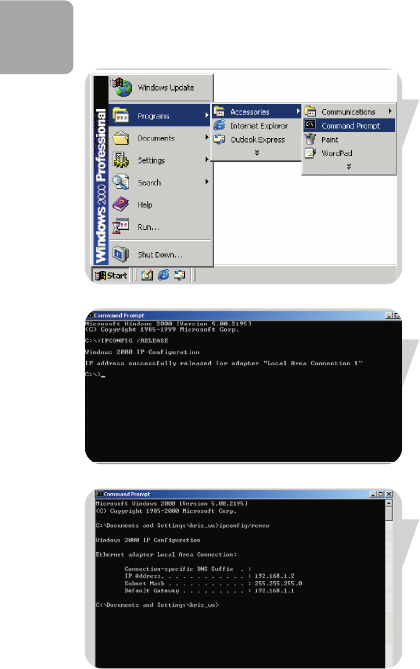NL
14
1 Klik op het bureaublad van Windows op Start/Programma’s/Bureau-
accessoires/Opdrachtprompt.
2 Typ in het venster Opdrachtprompt ‘IPCONFIG /RELEASE’ en druk op ENTER.
3 Typ ‘IPCONFIG /RENEW’ en druk op ENTER. Controleer of uw
IP-adres nu 192.168.2.xxx is, uw subnetmasker 255.255.255.0 en de
standaardgateway 192.168.2.1.
Deze waarden bevestigen dat uw ADSL wireless basisstation correct werkt.
4 Typ ‘EXIT’ en druk op ENTER om het venster Opdrachtprompt te sluiten.
De computer is nu geconfigureerd voor het maken van een verbinding met het
ADSL wireless basisstation.
Windows XP
1 Klik, op het bureaublad van Windows, op Start/Configuratiescherm.
2 Klik in het Configuratiescherm op Netwerk- en Internet-verbindingen.
3 Het venster Netwerk-verbindingen wordt geopend.
Dubbelklik op de verbinding voor dit apparaat.
4 Klik op het statusscherm voor de verbinding op Eigenschappen.
5 Dubbelklik op Internet-protocol (TCP/IP).
6 Indien ‘Automatisch een IP-adres laten toewijzen’ en ‘Automatisch een
DNS-serveradres laten toewijzen’ al zijn geselecteerd, betekent dit dat uw
computer al is geconfigureerd voor DHCP. Zo niet, moet u deze optie selecteren.
HTTP-proxy uitschakelen
U moet controleren of de functie ‘HTTP-proxy’ van uw webbrowser is uitgeschakeld.
Dit is nodig om uw browser in staat te stellen de HTML-configuratiepagina’s van het
ADSL wireless basisstation te lezen (zie ‘Internet Explorer’ op pagina 16).
IP-instellingen verkrijgen van uw ADSL wireless basisstation
Nu u de computer hebt geconfigureerd om verbinding te maken met uw ADSL
wireless basisstation, moeten er nieuwe netwerkinstellingen worden opgehaald. Door
de oude DHCP IP-instellingen vrij te geven en te vervangen door instellingen van uw
ADSL wireless basisstation, kunt u controleren of u de computer correct hebt
geconfigureerd.
1 Klik, op het bureaublad van Windows, op Start/Alle programma’s/Bureau-
accessoires/Opdrachtprompt.
2 Typ in het venster Opdrachtprompt ‘IPCONFIG /RELEASE’ en druk op ENTER.